很多人在部落格發表了很棒的文章,可是過了一段時間都沒有人氣,有時候不是您的問題,而這您的網站並沒有登錄到搜尋引擎,別人當然找不到這篇文章。所以,對於一個專業的部落客來說,除了發表文章之外,把文章登錄到搜尋引擎上,也是很重要的一件事,我們這篇文章就來教大家,如果在痞客邦中把您的網站登錄到Google搜尋引擎上,增加文章的曝光度喔!
首先,要到痞客邦的管理後台的帳戶管理(右上角),如下所示:

然後,在畫面的左側找到「網域設定」功能:

主畫面就會呈現如下所示的樣子:

在這裡看到我們用紅色框起來的部份,就是待會兒要設定的地方。但是,如果要登錄您的網站給Google,至少您也要有一個Google帳號吧!假設已經有了,那麼請開啟另外一個瀏覽器視窗,連線到Google的站長管理工具http://www.google.com/webmasters,首頁畫面如下:

使用您的Google帳號登入之後,可以看到如下所示的畫面:

請在右上角按下【新增網站】,就可以看到一個輸入網址的對話視窗:

在這裡輸入您的痞客邦網址,然後按下【繼續】按鈕:
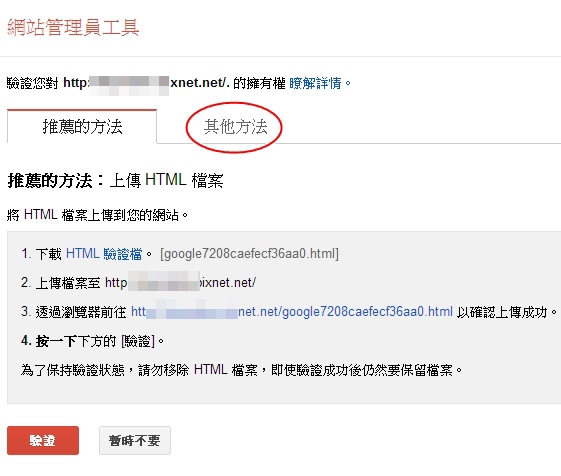
這時候出現的是驗證用的視窗,它的主要目的是為了要確保這個網站的擁有者。在痞客邦中,它們支持的驗證方式是使用HTML標記的方式,如果在這一頁沒有看到這個驗證方法,別擔心,只要按下【其他方法】就可以看到了!

在這的畫面中,Google提供了一個HTML標記給我們(每個人的標記都不一樣喔),正如我們用紅色框起來的部份一樣,我們只要使用這個部份就可以了。先不急著按下「驗證」按鈕,我們要先把這個標記放到痞客邦中,所以要先回痞客邦的管理畫面中:

先把剛剛那一段英文數字片段放在紅色框中的文字盒中,然後在痞客邦的管理頁面中先按下【我要認證Google網站管理員工具】按鈕,按下之後,有可能會看到下面這一段詢問:

請按下【允許存取】:

看到自動認證成功之後,再按下確定,再回到Google網站管理員工具的畫面,按下驗證按鈕,就可以看到通過的畫面:
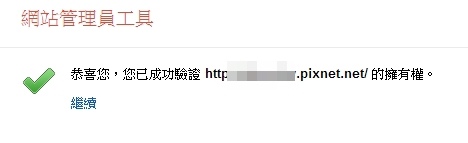
再按下【繼續】:
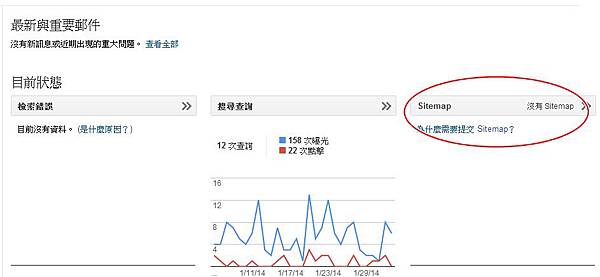
這時,如果您的網站已經運作一段時間了,有可能馬上就可以看到搜尋查詢的統計數據,如果是新的網站,當然會全部都是空的!沒關係,只要努力經營,這就是好的開始!下一步重要的步驟,就是提交部落格的Sitemap(網站地圖),這樣子Google才知道你的網站結構以及有多少篇文章可以被收錄,當然這只是一個建議,Google有自己的收錄邏輯。請按下上圖我們用紅線框起來的地方:

在痞客邦中,我們可以在管理畫面中看到sitemap的網址,我們只要輸入反白標記起來的字串就可以了,如下所示:
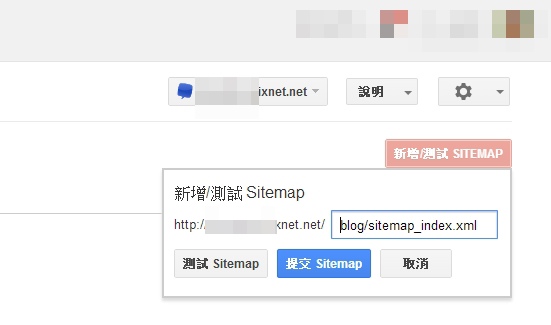
輸入完畢,再按下【提交Sitemap】按鈕,然後回網站管理員工具,就可以看到我們提交的成果,一切就大功告成囉!
以後,在您完成文章之後,就再來提交您的新版的Sitemap,然後再回來看看Google收錄的情形:

當您的網站變大的時候,提交出來的結果,有可能就會看到以下這樣子的類似畫面喔:
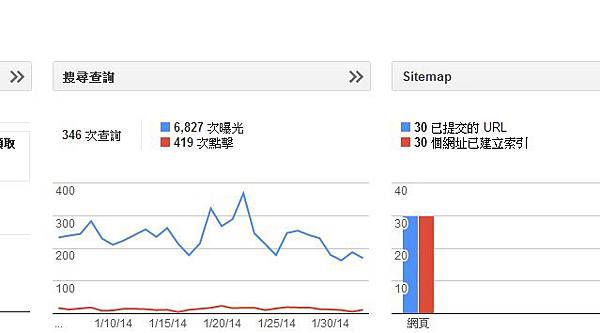
剩下來,就是自己的努力囉!




 留言列表
留言列表
